Obwohl sich fast alle audiovisuellen Inhalte auf Streaming-Plattformen befinden, gibt es immer noch lokale Mediendateien. Und dafür brauchen Sie einen Player mit allen grundlegenden und nicht so grundlegenden Funktionen, um das Erlebnis genießen zu können. Einer davon ist SMPlayer und in diesem Beitrag erfahren Sie, wie man ihn installiert.
SMPlayer für Ubuntu
Laut der Website des Projekts:
SMPlayer ist ein kostenloser Mediaplayer für Windows und Linux mit integrierten Codecs die praktisch alle Video- und Audioformate abspielen kann. Es benötigt keine externen Codecs. Installieren Sie einfach SMPlayer und Sie können alle Formate abspielen, ohne Codec-Pakete suchen und installieren zu müssen.
Das volle Potenzial von SMPlayer liegt jedoch darin, dass es sich um ein Mplayer-Frontend handelt. Daher kann SMPlayer die meisten gängigen Video- und Audioformate wiedergeben.
Andererseits hat die Anwendung andere Funktionen, die sie zu einer ausgezeichneten Wahl machen. Einige davon sind:
- Unterstützt die bekanntesten Formate und Codecs:avi, mp4, mkv, mpeg, mov, divx, h.264
- Der Benutzer muss keine Codecs von Drittanbietern finden und installieren
- SMPlayer kann YouTube-Videos abspielen.
- Wir können Skins für SMPlayer verwenden.
- SMPlayer kann Untertitel von opensubtitles.org suchen und herunterladen.
- Natürlich ist SMPlayer Open Source (GPL-Lizenz)
Darüber hinaus verfügt es über viele erweiterte Funktionen wie die Verwaltung der Wiedergabegeschwindigkeit und mehr.
SMPlayer auf Ubuntu 20.04 installieren
Für diesen Beitrag stellen wir Ihnen zwei Methoden vor, um SMPlayer zu erhalten. Obwohl sie ziemlich ähnlich sind, besteht der Hauptunterschied darin, dass wir mit einem die neueste Version der Anwendung haben können und mit dem anderen nicht.
Fangen wir an.
Methode 1:SMPlayer mithilfe der Ubuntu-Repositories erhalten
SMPlayer ist eine Anwendung, die von vielen Linux-Distributionen unterstützt wird. Aus diesem Grund ist es in den offiziellen Ubuntu-Repositories verfügbar.
Kurz gesagt, was wir tun müssen, ist es mit dem APT-Paketmanager zu installieren.
Öffnen Sie also ein Terminal über das Hauptmenü oder durch Drücken von STRG + ALT + T
Aktualisieren Sie dann die Quelle von APT.
sudo apt update
Und installieren Sie SMPlayer, indem Sie den folgenden Befehl ausführen:
sudo apt install smplayer
Nachdem die Installation abgeschlossen ist, können Sie sie über das Ubuntu-Hauptmenü ausführen.
Methode 2:SMPlayer von PPA installieren
PPAs sind wertvolle Werkzeuge, die es Ihnen ermöglichen, in vielen Fällen die neueste Version eines Programms zu haben. In diesem Fall ist SMPlayer in den offiziellen Ubuntu-Repositories verfügbar, aber die neueste stabile Version ist nicht verfügbar.
Wenn Sie also die neueste stabile Version von SMPlayer haben und all seine neuen Funktionen genießen möchten, müssen Sie das PPA hinzufügen.
Fügen Sie in einem Terminal den SMPlayer PPA
hinzusudo add-apt-repository ppa:rvm/smplayer
Aktualisieren Sie dann APT
sudo apt update
Und schließlich installieren Sie SMPlayer mit dem folgenden Befehl:
sudo apt install smplayer
Zusätzlich können Sie einige Designs und Skins sowie Youtube-Unterstützung installieren:
sudo apt install smtube smplayer-themes smplayer-skins
Falls Sie SMPlayer wie in Methode 1 beschrieben aus den offiziellen Repositories installiert haben, können Sie die neueste Version der Anwendung erhalten, indem Sie sie ausführen:
sudo apt upgrade
Führen Sie dann das Programm über das Hauptmenü aus.
Anwendung ausführen
Sobald die Anwendung bereit ist, führen Sie sie aus und Sie sehen die grafische Benutzeroberfläche von SMPlayer.
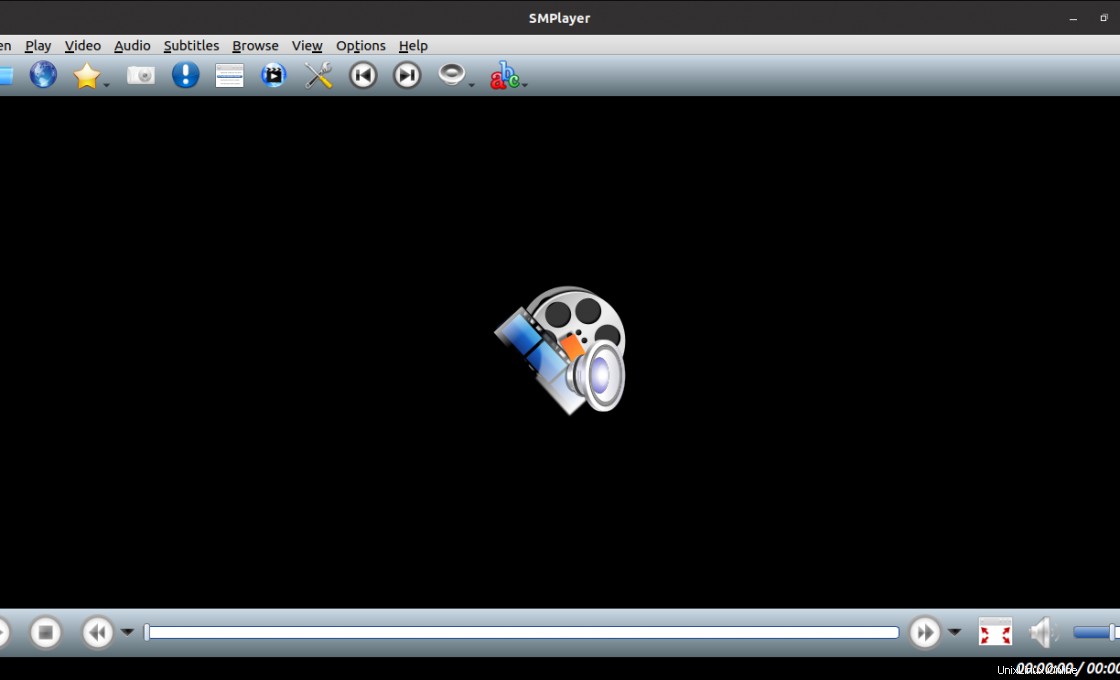
Eine andere Sache, die Sie überprüfen können, sind die Anwendungseinstellungen. Darin können Sie das volle Potenzial der Anwendung entdecken.

Jetzt müssen Sie nur noch eine Datei auswählen und abspielen.
SMPlayer auf Ubuntu 20.04 deinstallieren
Wenn Sie SMPlayer vom System deinstallieren möchten, führen Sie einfach APT zusammen mit remove aus oder autoremove Unterbefehl. Zum Beispiel:
sudo apt autoremove smplayer
Falls Sie den SMPlayer PPA hinzugefügt haben, müssen Sie ihn zuerst entfernen.
sudo add-apt-repository --remove ppa:rvm/smplayer
Und dann SMPlayer deinstallieren.
sudo apt autoremove smplayer
Auf diese Weise befinden sich weder der PPA noch die Anwendung im System.
Schlussfolgerung
SMPlayer ist ein Mediaplayer, der von Mplayer unterstützt wird und somit die Fähigkeit erhält, viele Medienformate abzuspielen. Es unterstützt auch viele Funktionen und Plugins sowie Designs.
In diesem Beitrag haben Sie gelernt, wie Sie es in Ubuntu 20.04 installieren, indem Sie sowohl die offiziellen Repositories als auch das externe PPA verwenden
Also, was denkst du über SMPlayer? gefällt es dir? Hast du es versucht? Hinterlasse uns einen Kommentar und teile den Beitrag.